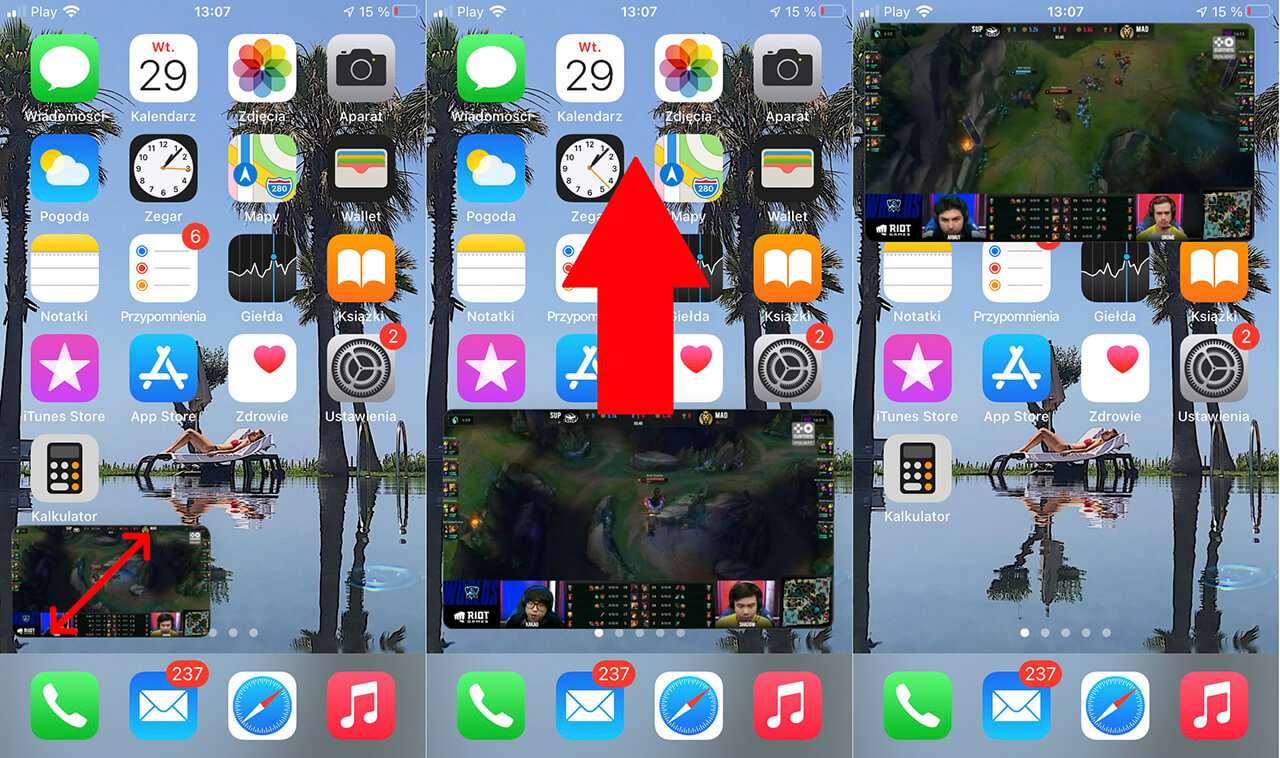W końcu się doczekaliśmy! Funkcja Obraz w obrazie została wprowadzona wraz z aktualizacją iOS 14. Teraz możliwe jest oglądanie filmów w zminimalizowanym oknie przy jednoczesnym dalszym korzystaniu z naszego urządzenia iOS. Możemy na przykład oglądać film lub serial na Netflixie, sprawdzając równocześnie pocztę lub korzystając z dowolnej innej aplikacji zainstalowanej na Twoim iPhonie.
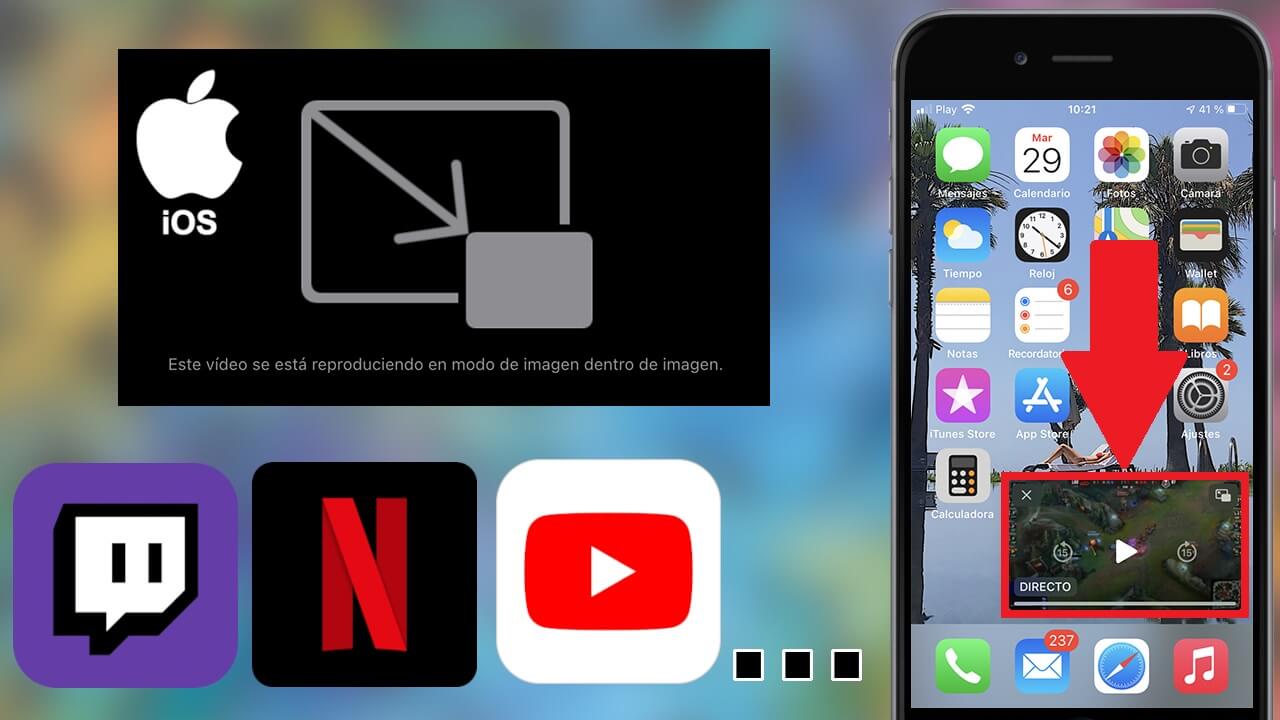
Związane z: Jak ukryć ekrany główne i aplikacje na iPhonie.
Firma Apple wprowadziła wiele nowych funkcji, które były bardzo wyczekiwane przez właścicieli iPhone'ów. Przykładem jest właśnie funkcja Obraz w obrazie, która umożliwia oglądanie wideo w małym, ruchomym oknie podczas korzystania z innych aplikacji na telefonie iPhone.
Funkcja Obraz w obrazie nie jest nowością w urządzeniach Apple, w rzeczywistości na iPadzie jest dostępna już od kilku lat, jednak do tej pory nie była dostępna dla iPhone’a. Choć mamy taką możliwość dla iPhone'a od aktualizacji iOS 14 i nowszych, prawda jest taka, że to aplikacje wideo muszą umożliwiać korzystanie z funkcji Obraz w obrazie, aby móc cieszyć się tym udoskonaleniem.
Na przykład YouTube nie pozwala jeszcze na oglądanie filmów przy użyciu funkcji Obraz w obrazie (w momencie pisania tego posta). Istnieją jednak aplikacje na iPhone'a, które są kompatybilne z tą funkcją, takie jak Netflix czy Twitch.
Poniżej chcemy pokazać krok po kroku, jak korzystać z nowej funkcji Obraz w obrazie na iPhonie, aby móc wyświetlać miniatury filmów podczas korzystania z innych aplikacji na naszych urządzeniach. Użyjemy funkcji Obrazu w obrazie iPhone'a w aplikacjach Netflix i Twitch:
Jak aktywować i używać odtwarzania wideo w trybie Obraz w obrazie na iPhonie.
Jak ręcznie aktywować funkcję Obraz w obrazie w filmach na iPhonie. (Twitch)
1. Otwórz aplikację Twitch.
2. Zlokalizuj i odtwórz wybraną zawartość (film, wideo lub serial)
3. Kiedy zacznie grać, w odtwarzaczu kliknij ikonę w postaci dwóch nachodzących na siebie prostokątów ze strzałką.
4. Spowoduje to automatyczne zmniejszenie rozmiaru wideo.
5. Teraz możesz wyjść z aplikacji, otworzyć inne lub wykonać dowolne zadanie bez konieczności trzymania aplikacji Twitch na pierwszym planie. Film będzie nadal odtwarzany jako miniatura, podczas normalnego korzystania z iPhone'a.
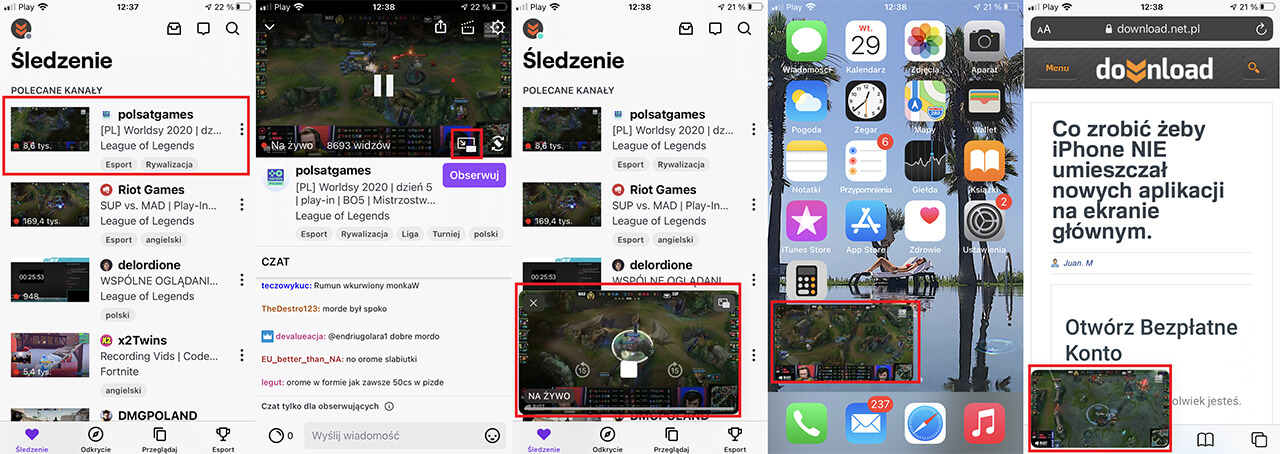
Jak automatycznie aktywować funkcję Obrazu w obrazie dla filmów na iPhonie. (Netflix i Twitch)
1. Otwórz aplikację wideo, na przykład Netflix.
2. Wybierz film lub serial.
3. Gdy wideo zacznie się odtwarzać (w przypadku Netflix poziomo), zminimalizuj aplikację.
4. Zobaczysz, jak wideo automatycznie przechodzi od wyświetlenia na pełnym ekranie do miniaturowej wersji.
5. Teraz możesz normalnie używać swojego iPhone'a podczas odtwarzania filmu lub serialu w małym, nakładającym się oknie.
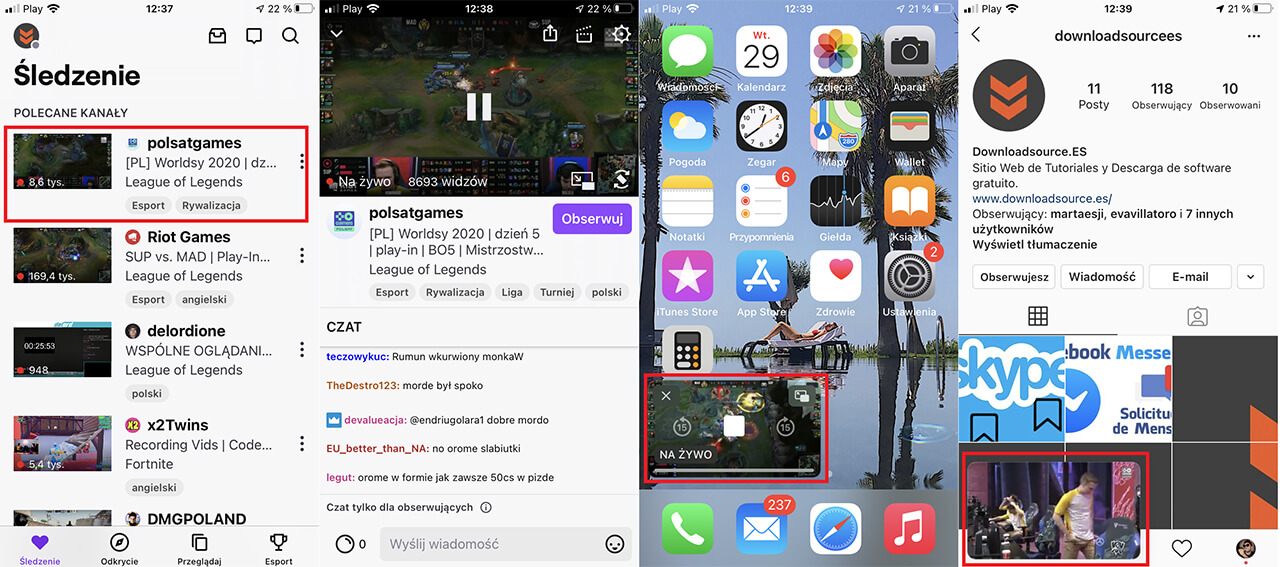
Jak ustawić wyświetlanie filmów typu Obraz w obrazie na iPhonie za pomocą Centrum sterowania (Netflix i Twitch)
1. Otwórz aplikację wideo.
2. Odtwórz film.
3. Podczas odtwarzania wideo przejdź do Centrum sterowania iPhone’a (dla iPhone'a 8 lub niższego, przesuwając dolną krawędź ekranu w górę / dla iPhone'a X lub wyższego, przesuwając prawy górny róg ekranu w dół).
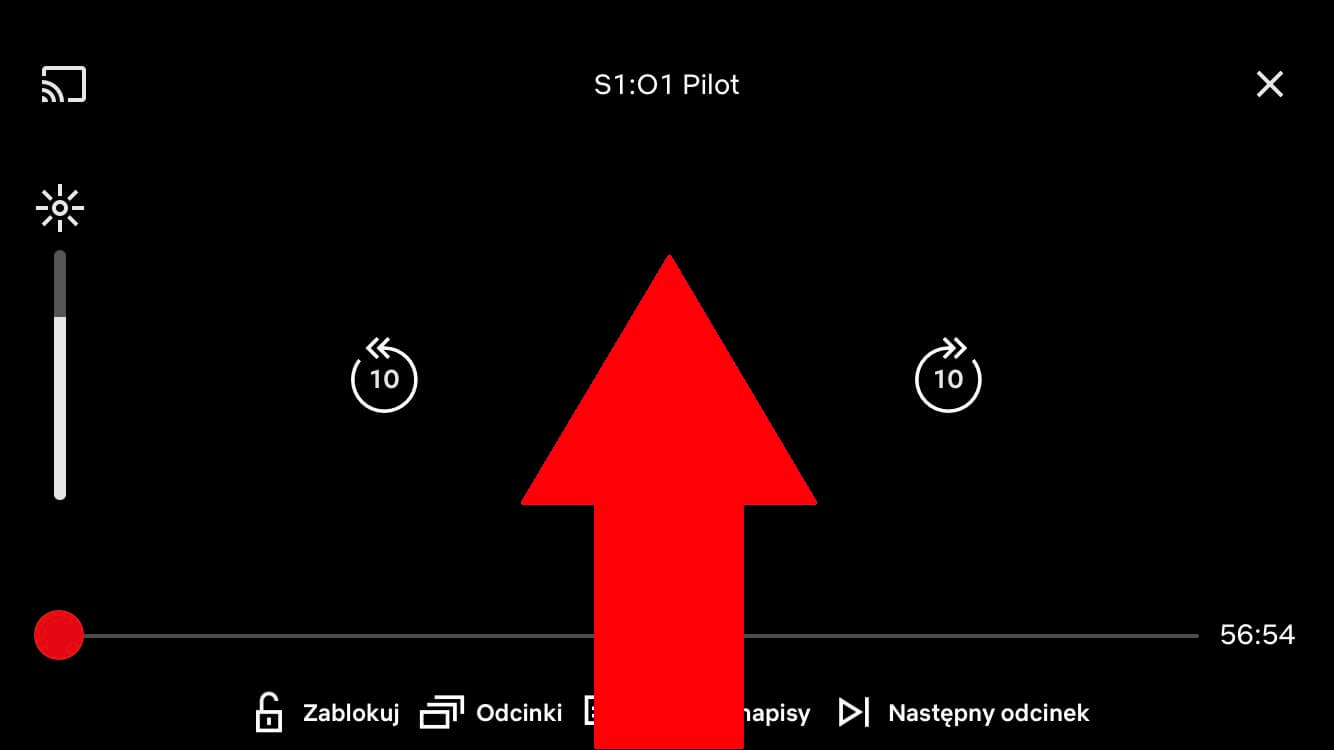
4. Kiedy pojawi się Centrum sterowania iPhona, wybierz dowolne z pokazanych tutaj narzędzi lub aplikacji.
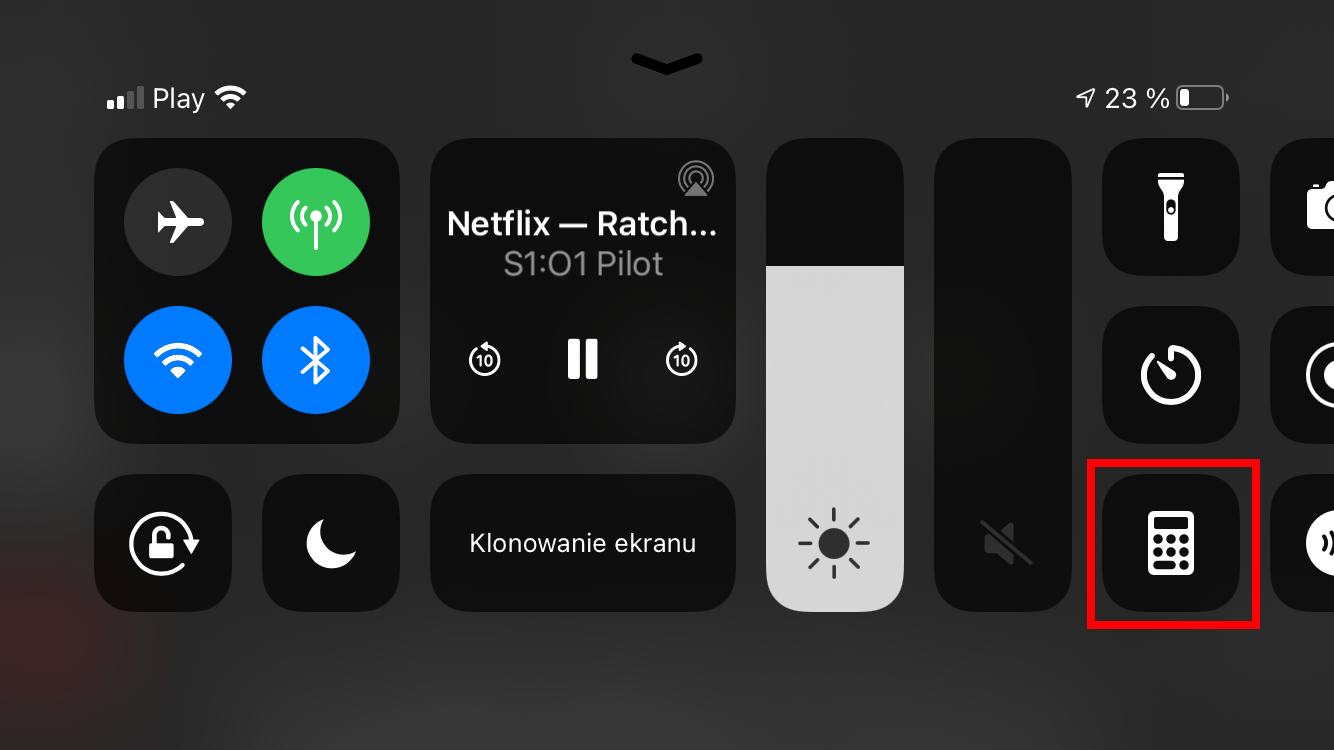
5. Spowoduje to automatyczne wyświetlenie odtwarzania wideo jako miniatury (obrazu w obrazie), umożliwiając jednoczesne korzystanie z wybranej aplikacji lub narzędzia.
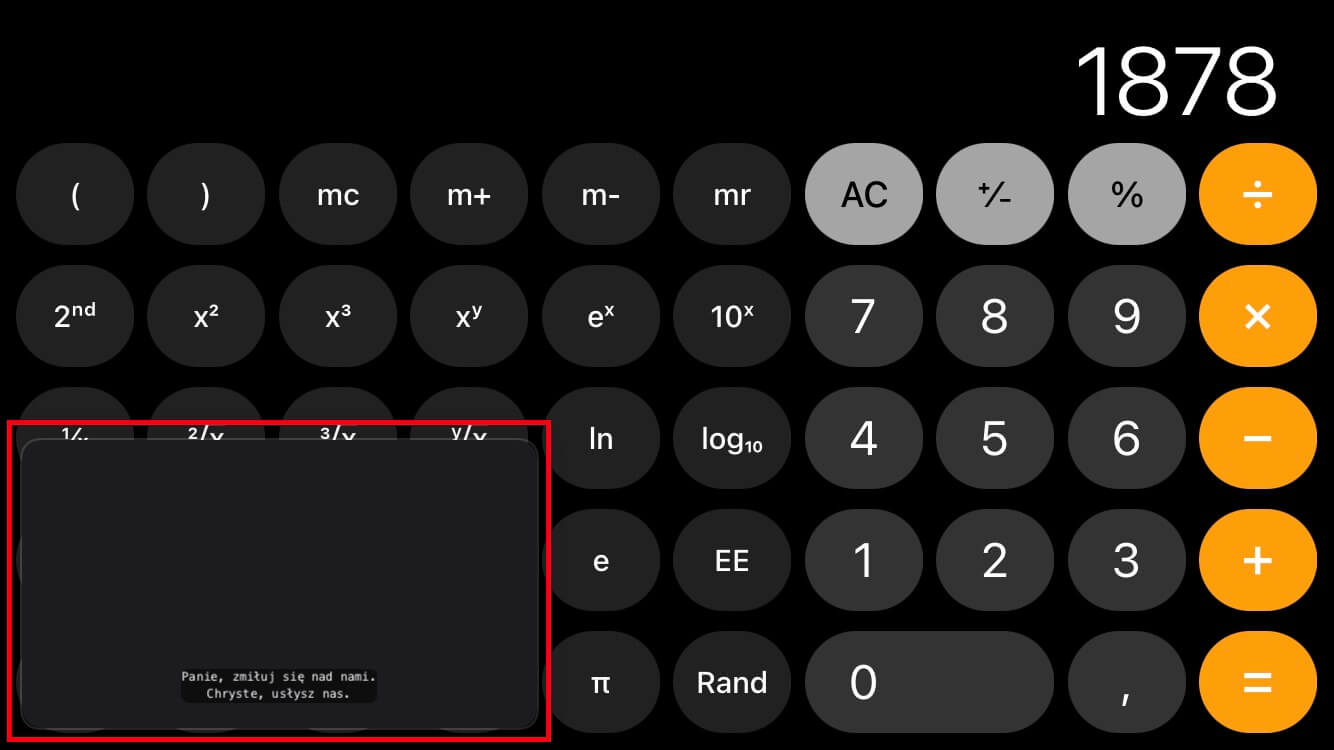
Jak ukryć filmy odtwarzane w trybie Obrazu w obrazie iPhone'a.
Jeśli podczas korzystania z funkcji Obraz w obrazie na iPhonie musimy wyświetlić dowolną inną zawartość na pełnym ekranie, możemy ukryć wspomniane odtwarzanie bez konieczności zamykania go lub zamykania aplikacji wideo.
1. Aby to zrobić, podczas odtwarzania miniatury wideo (obraz w obrazie), musieli jedynie przeciągnąć wspomniane małe okienko w kierunku którejkolwiek z bocznych krawędzi ekranu.
2. Spowoduje to automatyczne ukrycie tego małego okna na wybranej krawędzi bocznej, odsłaniając tylko małą strzałkę.
3. Jeśli chcesz ponownie wyświetlić odtwarzanie w miniaturze, po prostu kliknij na małą strzałkę wyświetlaną na krawędzi ekranu.
4. Spowoduje to automatyczne ponowne wyświetlenie miniaturowego odtwarzacza w trybie obrazu w obrazie na iPhonie.
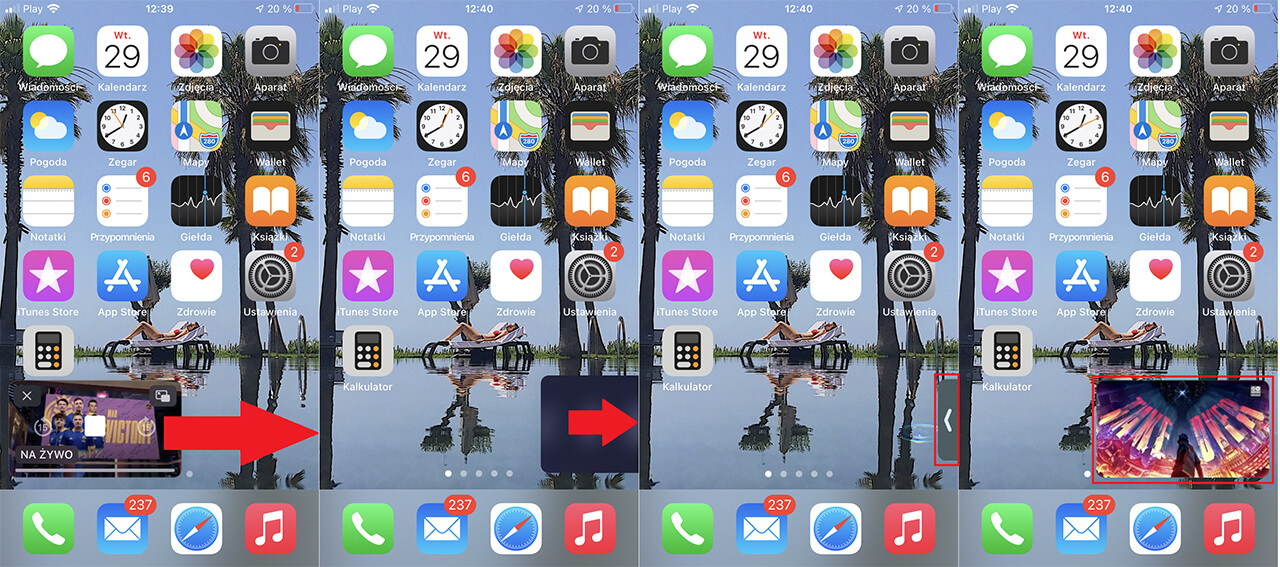
Jak zakończyć odtwarzanie wideo w trybie obrazu w obrazie na telefonie iPhone.
1. Jeśli chcesz wyjść z funkcji Obraz w obrazie i powrócić do standardowego odtwarzania wideo, po prostu kliknij ikonę w postaci dwóch nakładających się prostokątów ze strzałką w odtwarzaczu wideo.
2. Spowoduje to automatyczne otwarcie aplikacji wideo (na przykład: Netflix lub Twitch) na pierwszym planie, a wideo będzie odtwarzane w niej tak, jak to się dzieje domyślnie.
Alternatywnie możesz również użyć ikony X, co spowoduje całkowite zamknięcie odtwarzacza miniatur, ale nie otworzy aplikacji wideo, do której należał. W tym przypadku aplikacja nadal zostanie otwarta w tle.
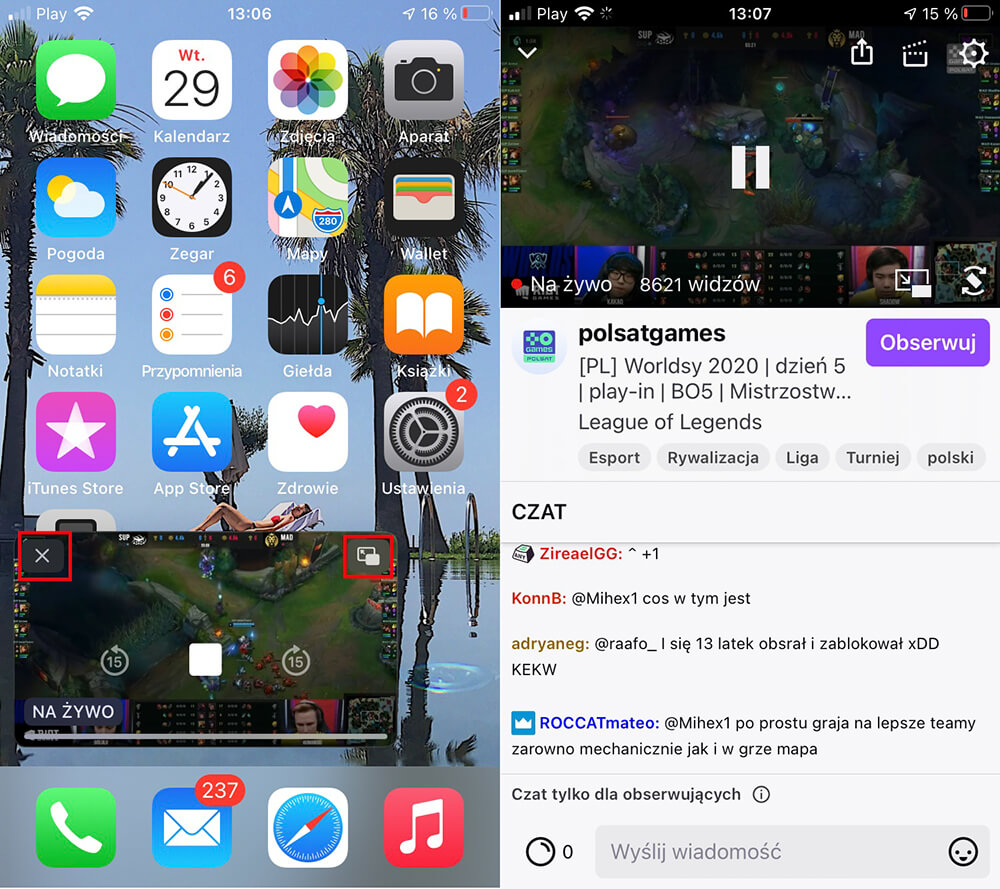
Jak zmienić rozmiar odtwarzacza wideo miniatur w trybie obrazu w obrazie na iPhonie.
Po włączeniu trybu Obrazu w obrazie powinieneś wiedzieć, że mały odtwarzacz można modyfikować pod względem rozmiaru i położenia na ekranie Twojego iPhone'a.
Aby zmienić rozmiar odtwarzacza, wystarczy wykonać gest rozciągnięcia dwoma palcami dłoni.
Aby zmienić położenie miniaturowego odtwarzacza iPhone'a, po prostu przeciągnij okno w wybrane miejsce na ekranie.